


我们平常在操作电脑的时候,一些小伙伴经常会使用到关闭当前窗口快捷键,这样会更加方便我们的学习和工作,但是还有部分用户不知道关闭当前窗口快捷键是什么?下面小编给的大家分享一下win10关闭当前窗口快捷键,一起来看看吧。
win10关闭当前窗口快捷键:“Alt+F4”
第一步:首先我们双击打开需要的关闭的窗口,小编这里面以“此电脑”为例。
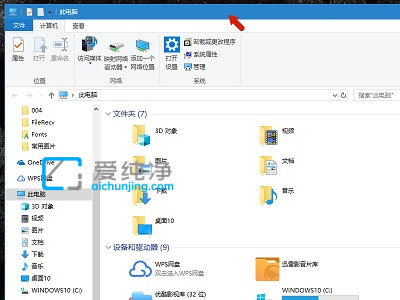
第二步:在此电脑窗口中,我们按下键盘上的:“Alt+F4”,这样就可以把此电脑关闭了,直接回到了桌面。
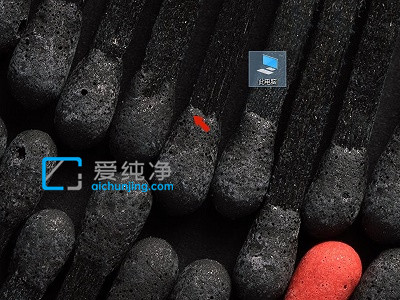
第三步:如果关闭不了我们可以使用任务管理器强制关闭窗口,首先我们按下“Ctrl+Alt+Delete”来,打开任务管理器。
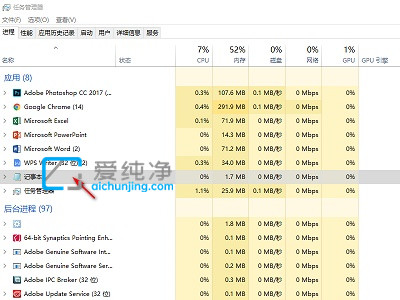
第四步:接着我们在任务栏里面找到我们想要关闭的程序,点击“结束任务”来关闭。
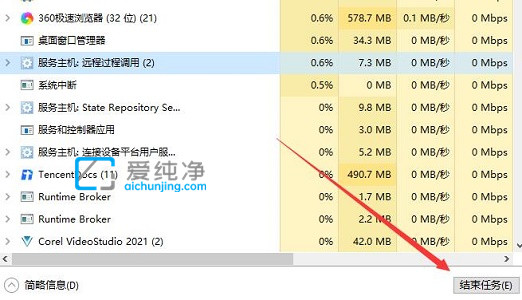
以上就是win10关闭当前窗口快捷键的分享了,需要的朋友现在就可以试一下快捷键了,注意不要不小心把重要程序关闭哦,更多精彩资讯,尽在爱纯净。
| 留言与评论(共有 条评论) |